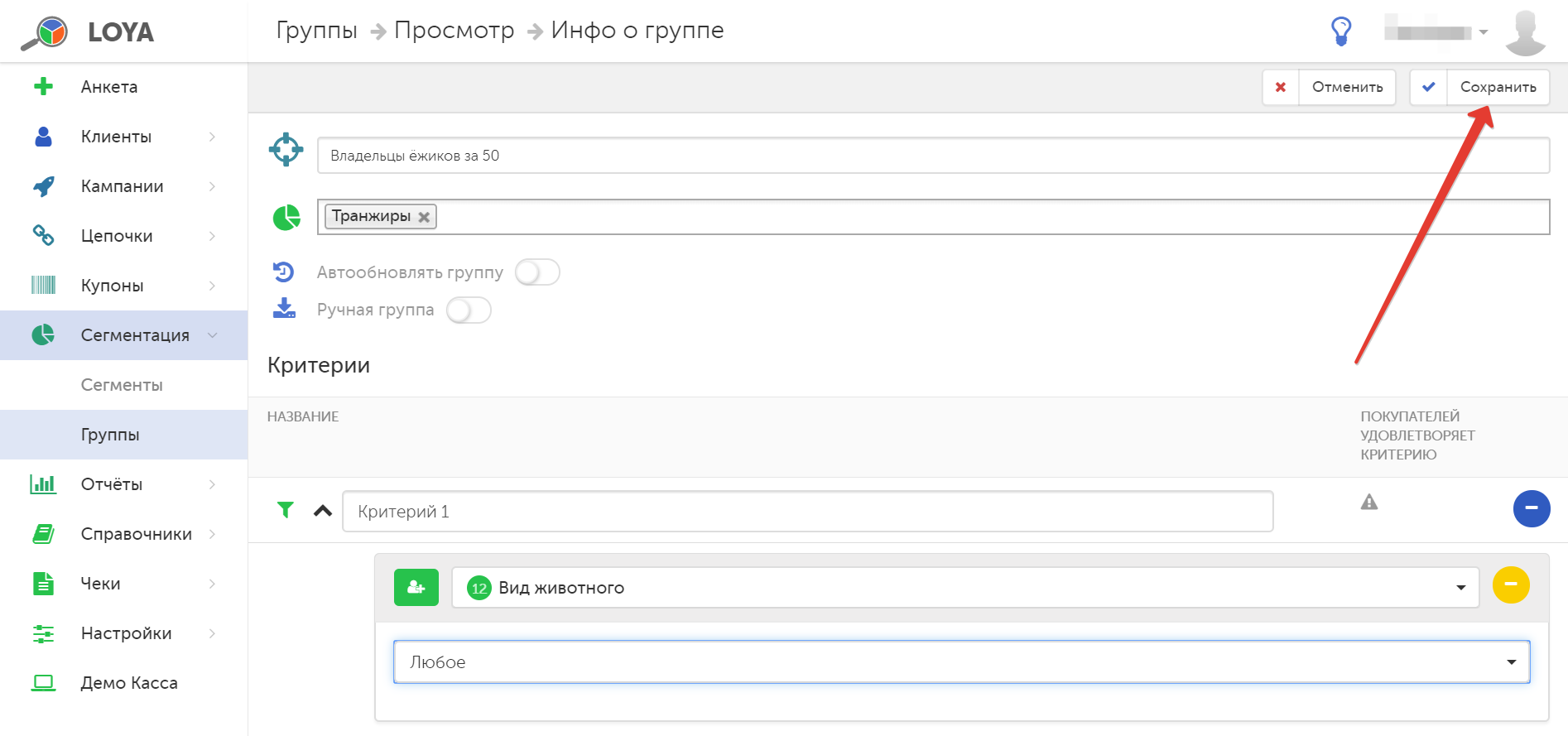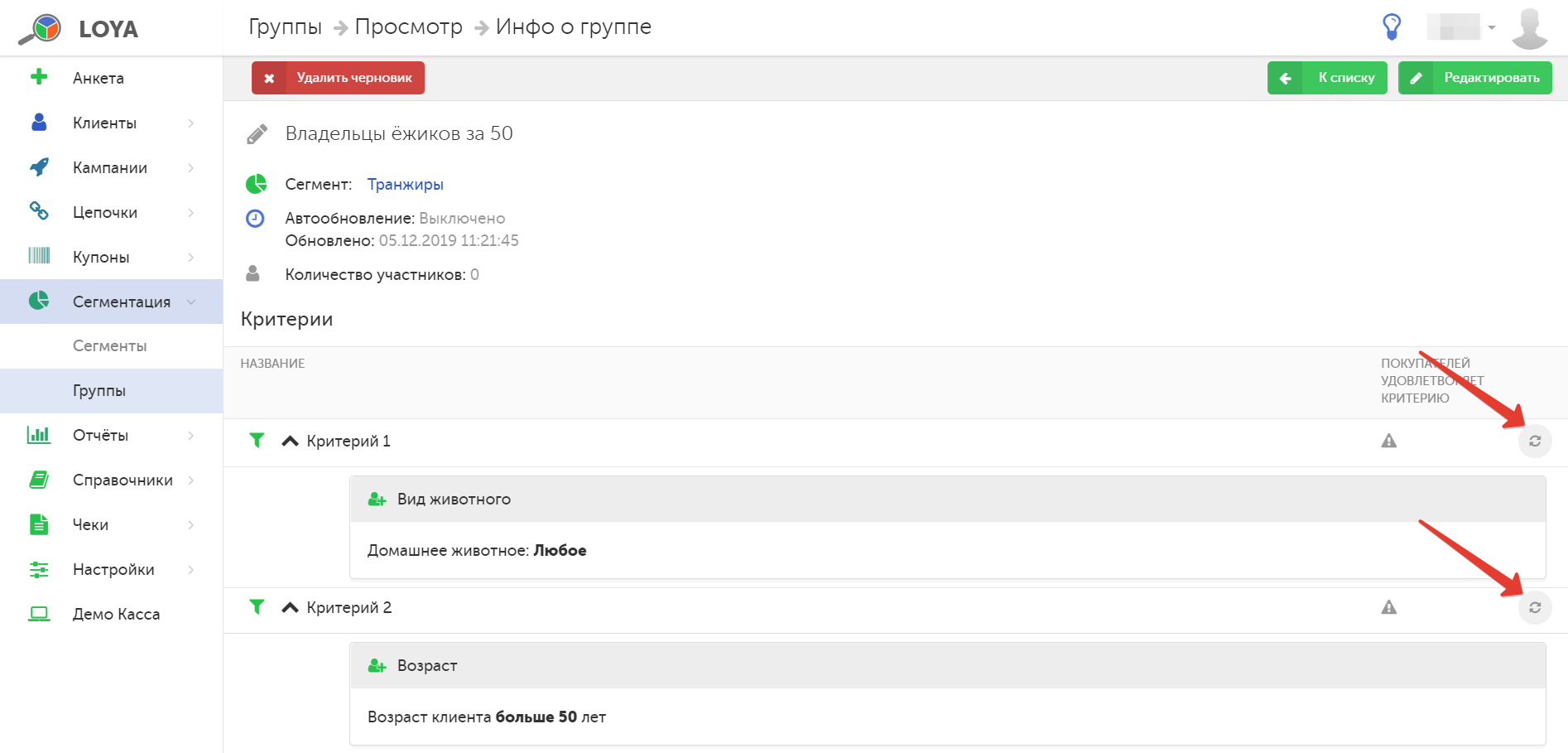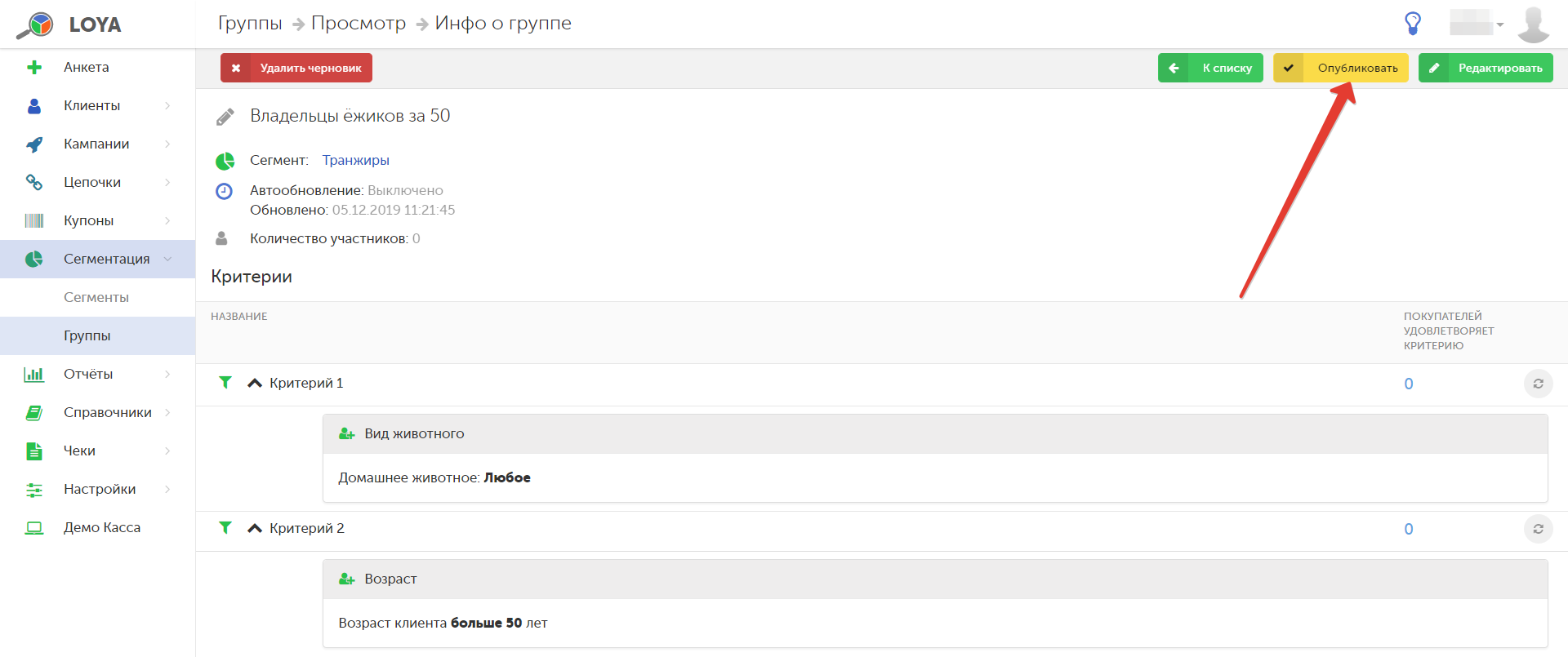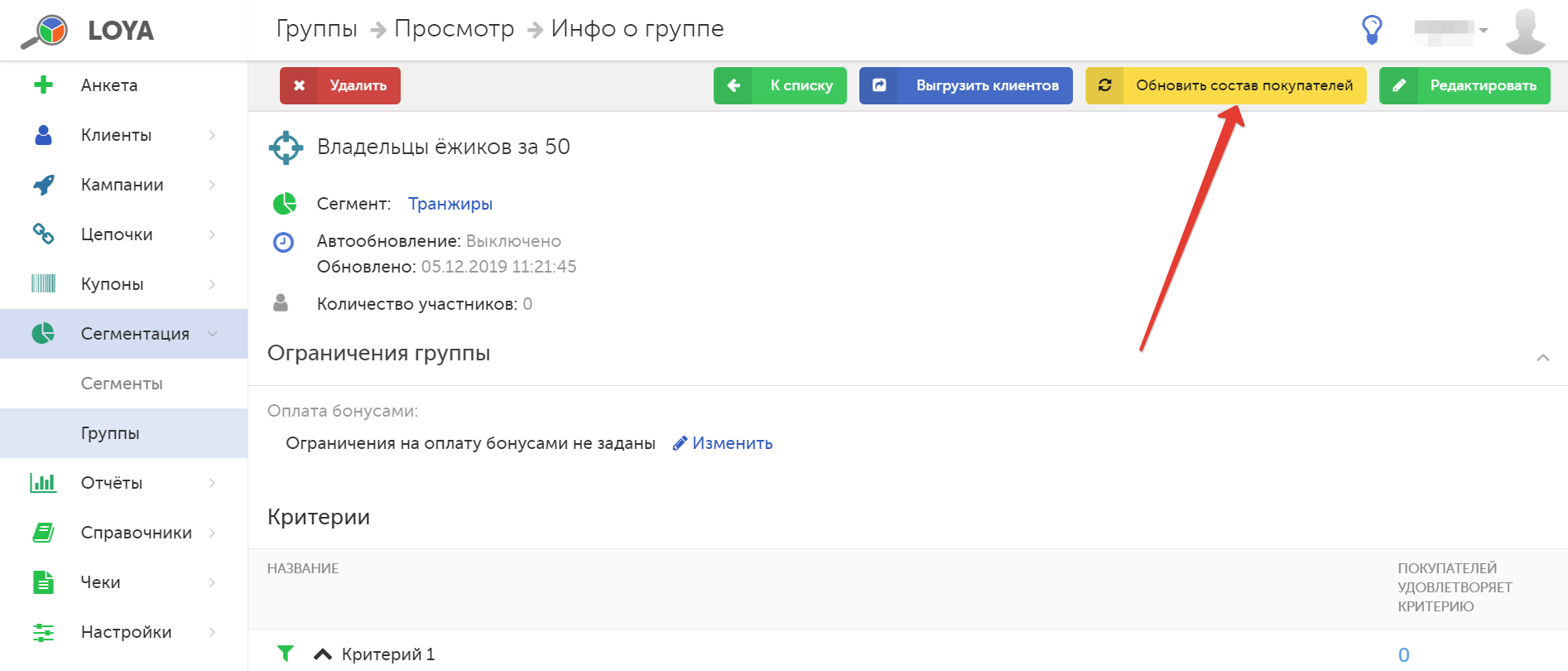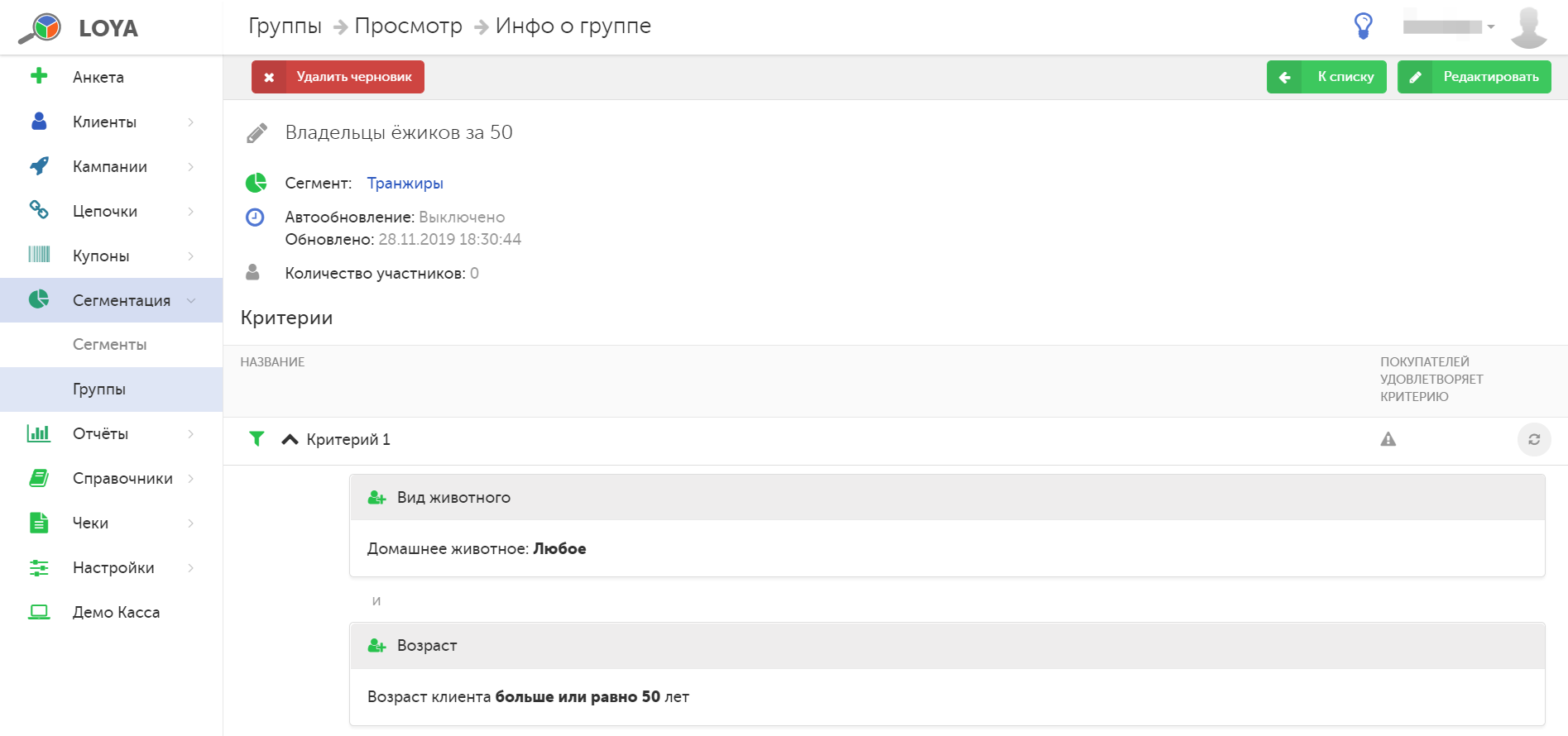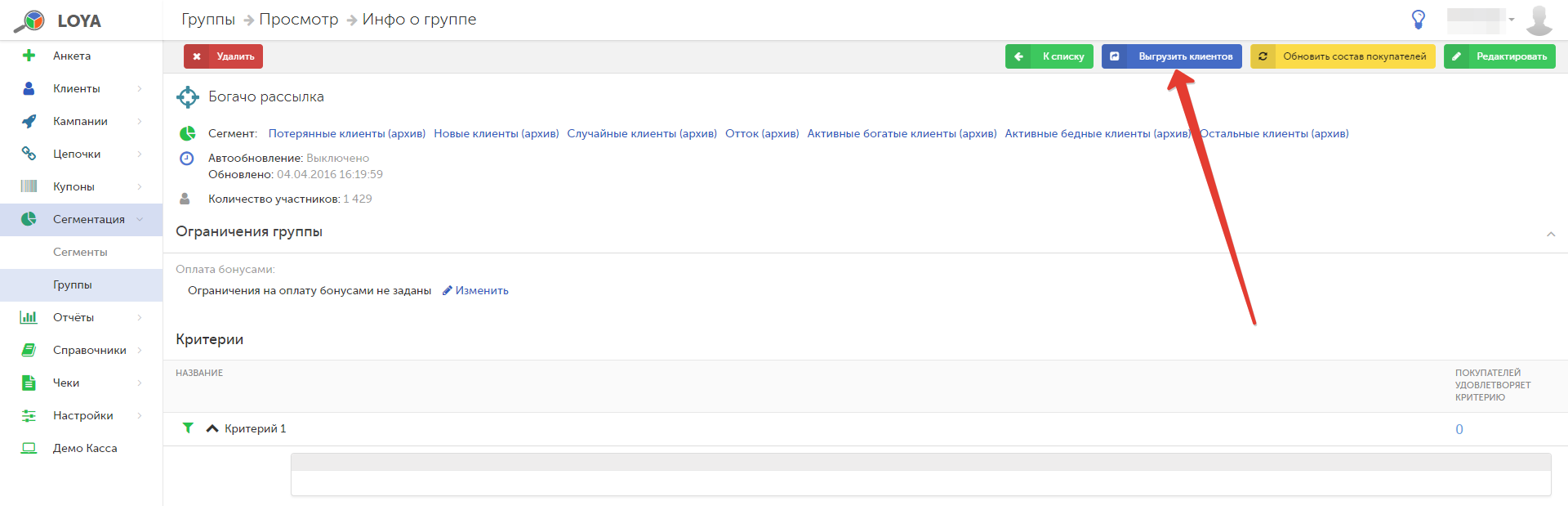...
Статус – cтатус группы, возможны следующие варианты:
- черновикЧерновик;
- активнаАктивна;
- в В архиве.
Название – наименование группы.
...
Количество детей в возрасте – Больше/Меньше/Равно/Больше или равно/Меньше или равно.
Социальное положение – где заводятся типы? в качестве критерия, из выпадающего списка выбирается социальная группа, которую можно создать в разделе Настройки – Компоненты – Соц.-дем. данные покупателя.
Пенсионер – Является пенсионером/Не является пенсионером.
...
Давность экспресс регистрации – Больше/Меньше/Равно/Больше или равно/Меньше или равно (на текущий момент).
Когда необходимые критерии отбора покупателей в группу будут настроены, нажмите кнопку Сохранить:
Созданная группа отобразится в списке.
Функция исключения критерия отбора для групп
...
Примечание. Функция исключения критерия не исключает из иного исключающего критерия. Например: если при настройке отобрать всех клиентов по критериям Пол = Мужской ИЛИ Пол = Женский И исключить критерий Имя = Татьяна И исключить критерий Возраст = более 45 лет, в группу будут отобраны все мужчины и все женщины, кроме Татьян старше 45 лет.
Когда необходимые критерии отбора покупателей в группу будут настроены, нажмите кнопку Сохранить:
Созданная группа отобразится в списке в статусе Черновик. На любом этапе создания или редактирования группы в статусе Черновик можно Отменить внесенные изменения и вернуться к списку групп по кнопке К списку.
При необходимости создать группу, аналогичную уже существующей и лишь внести в нее некоторые изменения, группу можно дублировать.
Обновить состав группы в статусе Черновик по каждому из критериев можно с помощью кнопки, указанной на скриншоте ниже:
После обновления состава группы по одному или нескольким критериям, становится доступной кнопка Опубликовать, после нажатия которой группа переходит из статуса Черновик в статус Активна:
Обновить состав покупателей в активной группе можно уже только при помощи специальной кнопки и по всем критериям сразу:
Просмотр, редактирование и удаление группы клиентов
Для просмотра подробной информации о группе, выберите ее из списка на главной странице раздела, кликнув по названию.
На странице отображается следующая информация о группе:
- Название группы клиентов;
- Сегменты, формирующие группу;
- Автообновление группы (включено/выключено);
- Дата формирования/изменения группы;
- Количество участников, добавленных в группу;
- Критерии отбора клиентов группу;
- Число клиентов, удовлетворяющих каждому критерию.
| Якорь | ||||
|---|---|---|---|---|
|
1. Редактирование оригинала группы покупателей. Функция доступна по кнопке Редактировать как для групп в статусе Черновик, так и для активных групп.
2. Редактирование копии группы покупателей. Данная функция полезна, если необходимо создать группу, аналогичную по настройкам уже существующей, но с небольшим количеством внесенных изменений. В этом случае, сначала нужно создать дубликат группы. Дублирование доступно только для групп в статусе Черновик. Для этого на странице со списком групп клиентов нужно выделить группу клиентов и нажать на кнопку Дублировать, после чего копия группы появится в общем списке:
Далее кликните по названию копии группы в общем списке:
Перейдя на страницу Инфо о группе, нажмите кнопку Редактировать.
Чтобы удалить группу в статусе Активна или Черновик, воспользуйтесь соответствующей кнопкой на странице Инфо о группе.
Выгрузка списка клиентов
Современный маркетинг требует от работы с клиентами все более детального и персонализированного подхода. Чтобы обеспечить маркетологам доступ к наиболее подробной информации о клиентах, в LOYA существует возможность выгрузки всех клиентов из группы в Excel-файл (CSV). Для этого необходимо воспользоваться кнопкой Выгрузить клиентов, находясь в режиме просмотра информации о группе.
Информация автоматически выгрузится в документ со следующими названиями столбцов:
- ID клиента;
- Фамилия;
- Имя;
- Отчество;
- Телефон;
- E-mail;
- Город;
- Состояние счёта (активный баланс);
- Номер карты;
- Статус карты;
- Категория;
- Пол;
- Социальное положение;
- Использовать SMS;
- Использовать E-mail;
- Дата рождения;
- Возраст.
Файл формируется с именем: ИМЯ_ГРУППЫ_YYYY-MM-dd_HH:mm:ss.csv (Имя группы, дата, время).
При нажатии кнопки Выгрузить клиентов появляется всплывающее окно с фильтрами для выгрузки карт (согласно статусу карты) и выбором выгрузки графы Социальное положение.
По умолчанию, выгружаются только Активные карты клиента и не выгружается графа Социальное положение.
Примечание. При нескольких значениях полей Номер карты и/или Социальное положение строка по клиенту дублируется для соответствующих номеров карт и/или соц. положений:
Для каждой следующей выгрузки для фильтров по умолчанию проставляются значения из предыдущей выгрузки.
Якорь hand hand
Ручная группа
| hand | |
| hand |
...
Примечание. В группе фиксируются клиенты по картам на момент загрузки списка. В состав группы не попадают архивные клиенты и архивные карты. При перепривязке карт, их удалении и прочих операциях с картами, состав группы клиентов не изменяется.
При загрузке клиентов появится окно предпросмотра, где обязательно нужно указать столбец с отображением номеров карт:
По факту загрузки система отобразит следующую статистику:
- сколько позиций загружено;
- сколько ошибок (карта не найдена, карта в архиве и т.п.) обнаружено – с возможностью выгрузки их списка в CSV-файл:
Просмотр, редактирование и удаление группы клиентов
Для просмотра подробной информации о группе выберите ее из списка на главной странице раздела, нажав по названию.
На странице отображается следующая информация о группе:
- Название группы клиентов;
- Сегменты, формирующие группу;
- Автообновление группы (включено/выключено);
- Дата формирования/изменения группы;
- Количество участников, добавленных в группу;
- Ограничения группы;
- Критерии отбора клиентов группу;
- Число клиентов, удовлетворяющих каждому критерию.
Чтобы актуализировать состав y группы, нажмите кнопку Обновить состав покупателей.
При нажатии на кнопку Опубликовать появляется модальное окно с вопрос пользователю - нужно ли обновить состав кампаний сформированных по данной группе.
Выгрузка списка клиентов
Современный маркетинг требует от работы с клиентами все более детального и персонализированного подхода. Чтобы обеспечить маркетологам доступ к наиболее подробной информации о клиентах, в LOYA существует возможность выгрузки всех клиентов из группы в Excel-файл (.csv). Для этого необходимо воспользоваться кнопкой Выгрузить клиентов, находясь в режиме просмотра информации о группе.
Информация автоматически выгрузится в документ со следующими названиями столбцов:
- ID клиента;
- Фамилия;
- Имя;
- Отчество;
- Телефон;
- E-mail;
- Город;
- Состояние счёта (активный баланс);
- Номер карты;
- Статус карты;
- Категория;
- Пол;
- Социальное положение;
- Использовать SMS;
- Использовать E-mail;
- Дата рождения;
- Возраст.
Файл формируется с именем: ИМЯ_ГРУППЫ_YYYY-MM-dd_HH:mm:ss.csv (Имя группы, дата, время).
При нажатии кнопки Выгрузить клиентов появляется всплывающее окно с фильтрами для выгрузки карт (согласно статусу карты) и выбором выгрузки графы Социальное положение.
По умолчанию, выгружаются только Активные карты клиента и не выгружается графа Социальное положение.
Примечание. При нескольких значениях полей Номер карты и/или Социальное положение строка по клиенту дублируется для соответствующих номеров карт и/или соц. положений:
...
| Якорь | ||||
|---|---|---|---|---|
|
Существует возможность установить ограничение на оплату бонусами для созданной группы клиентов. Опция Ограничения группы становится доступна после нажатия кнопки Опубликовать (группу). Параметр Оплата бонусами может принимать следующие значения:
- Ограничения на оплату бонусами не заданы;
- Оплата бонусами ограничена по кампаниям и купонным правилам;
- Оплата бонусами полностью запрещена;
- Оплата бонусами ограничена на позиции со скидкой кассы;
- Игнорируются все ограничения на оплату бонусами.
Оплата бонусами ограничена по кампаниям и купонным правилам
Механизм используется для определенной группы покупателей и позволяет запрещать оплату бонусами тех товаров, на которые уже подействовали определенные акции.
Установите значение Оплата бонусами ограничена по кампаниям и купонным правилам, выбрав его в поле Оплата бонусами и добавьте из списка одну или несколько кампаний, используя кнопку Добавить:
Для вступления настроек в силу следует нажать кнопку Сохранить. Для кампаний, участвующих в ограничении, будет автоматически отражена Дата начала и Дата завершения кампании.